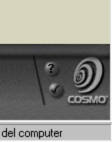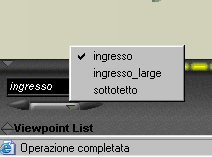DESCRIZIONE E ISTRUZIONI PER VISUALIZZARE L'AMBIENTAZIONE
>>>> Avvia l'ambientazione
Requisiti hardware e software
L'animazione è stata testata su un pentium 4 2.67 Ghz con 512 MB di ram e un lettore cd-rom 52x. Sistema operativo Window XP con internet explorer ultima versione e plug-in Cosmo Player. E' possibile anche accedere a una ambientazione dove non è implementata la features del rumore dei passi la quale richiede parecchia potenza di calcolo. Occorre utilizzare una risoluzione video di 1280 x 1024 pixel.
Cosa è necessario fare per accedere all'animazione
- il browser consigliato è internet explorer ultima versione
- utilizzare una risoluzione video di 1280 x 1024 pixel
- occorre scaricare e installare (riavviate il pc dopo l'installazione) un plug-in di lettura dei file vrml. Con una veloce ricerca su un motore di ricerca ne troverete più di uno, questa animazione è stata progettata per Cosmo Player, tuttavia se usate Windows XP vi consiglio di scaricare Cortona VRML Client, poichè Cosmo Player potrebbe essere bloccato dal sistema operativo se non ben configurato . Esistono "voci di corridoio" secondo le quali i browser di nuova generazione conterranno già al loro interno un lettore vrml e quindi non sarà più necessario scaricare e installare questi plug-in
- devono essere attivate tutte le funzioni javascript del vostro browser (questa è una condizione necessaria per questa ambientazione e quindi non è necessaria magari per altre ambientazioni vrml)
- non devono essere attivi software o comunque opzioni del browser che "uccidono" le finestre pop-up altrimenti l'ambientazione non sarà neppure avviata (questa è una condizione necessaria per questa ambientazione e quindi non è necessaria magari per altre ambientazioni vrml)
- tenete su OFF l'opzione "headlight" del plug-in che scaricherete (questa è una condizione necessaria per questa ambientazione e quindi non è necessaria magari per altre ambientazioni vrml)
Features implementate in questa ambientazione
- musica di sottofondo
- rumore dei passi
- implementazione di un semplice panorama esterno visibile guardando attraverso la finestra e le portefinestre esterne
- cliccando col tasto sinistro sulla porta di accesso alla cucina apparirà una finestra con la planimetria della cucina
- cliccando col tasto sinistro del mouse sulla porta di accesso al piano interrato apparirà per qualche secondo una scritta informativa nel frame più basso dell'ambientazione
- cliccando col tasto sinistro del mouse sulla porta di accesso al soppalco di sottotetto questa si aprirà causando il classico rumore di una porta che si apre
- sono memorizzate tre vista predefinite: ingresso, ingresso large (medesima dell'ingresso ma con una diversa definizione dell'angolo visivo dell'osservatore), sottotetto
Come navigare nei file vrml
Innanzitutto vi consiglio di leggere il manuale allegato al plug-in che scaricherete. Inoltre seguono alcune informazioni base.
L'interfaccia dei plug-in risulta particolarmente intuitiva, si accede comunque in maniera molto semplice a esaustivi help, sia dalle cartelle e icone installate nel menù avvio (start) di window che dall'interfaccia stessa del plug-in cliccando sugli appositi tasti, nella seguente immagine sono visibili i tasti per accedere all'help e per settare le preferenze
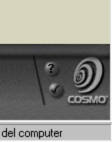
Si segnalano in particolare due cose:
- tenete su OFF l'opzione "headlight"
- possono essere presenti alcune viste ( o camere )
prememorizzate, che vi fanno spostare in maniera automatica e intuitiva da una parte all'altra del modello 3D ( a esse si accede di solito cliccando col tasto destro del mouse nell'apposita finestrina, vedi immagine che segue)
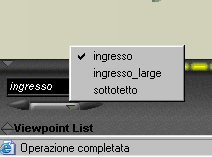
Vi è poi tutta una serie di opzioni di navigazione dettata dai tasti centrali. In particolare, a seconda del tasto che cliccherete, i movimenti del mouse vi faranno camminare, ruotare su voi stessi, raddrizzarvi, ecc..ecc.
Ed infine ecco una anteprima di quello che vi apparirà una volta avviata l'ambientazione: